Volete visualizzare il numero di mesi di archivio visualizzati in WordPress?
Se avete un blog da anni, noterete che il vostro elenco di archivi diventerà troppo lungo.
In questo articolo vi mostreremo come limitare il numero di mesi di archivio visualizzati in WordPress.
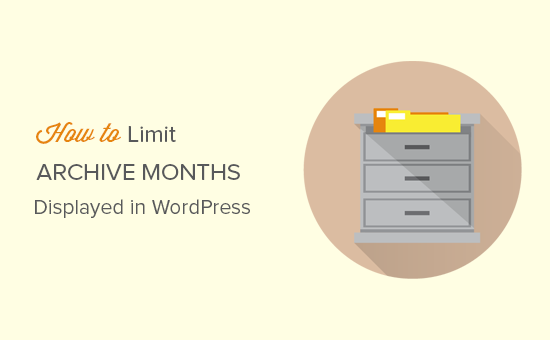
Video tutorial
Se il video non vi piace o avete bisogno di ulteriori istruzioni, continuate a leggere.
Metodo 1. Limitare il numero di mesi di archivio con un plugin
Questo metodo è più semplice ed è consigliato a tutti gli utenti.
La prima cosa da fare è installare e attivare il plugin Collapsing Archives. Per maggiori dettagli, consultate la nostra guida passo passo su come installare un plugin di WordPress.
Dopo l’attivazione, è necessario visitare la pagina Aspetto ” Widget e aggiungere il widget Collapsing Archives alla barra laterale.
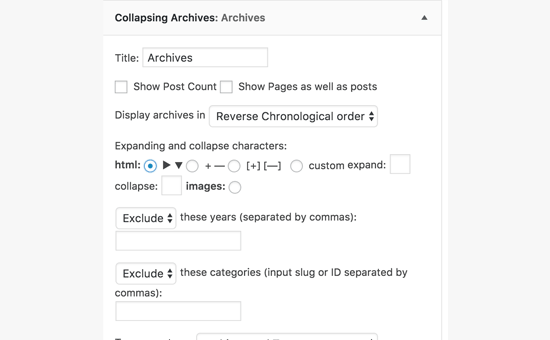
Il menu del widget si espande per mostrare le sue impostazioni.
Il widget Archivi collassati utilizza JavaScript per collassare i collegamenti all’archivio in collegamenti annuali collassabili. Gli utenti possono fare clic sugli anni per espanderli e visualizzare gli archivi mensili. È anche possibile rendere collassabili gli archivi mensili e consentire agli utenti di vedere i titoli dei post sotto di essi.
Rivedere le impostazioni del widget in base alle proprie esigenze e fare clic sul pulsante “Salva” per memorizzare le impostazioni.
Ora potete visitare il vostro sito web per vedere il widget in azione.
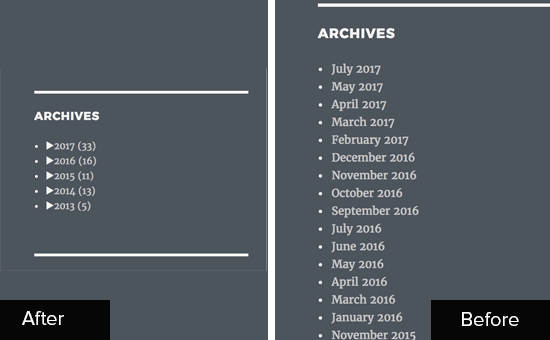
Metodo 2. Sostituire gli archivi predefiniti con archivi compatti
Questo metodo fornisce un’alternativa più pulita al widget predefinito degli archivi, visualizzandoli in modo più compatto e presentabile.
Per prima cosa, è necessario installare e attivare il plugin Compact Archives. Per maggiori dettagli, consultate la nostra guida passo passo su come installare un plugin di WordPress.
Dopo l’attivazione, è necessario visitare la pagina Aspetto ” Widget e aggiungere il widget “Archivio compatto” alla barra laterale.
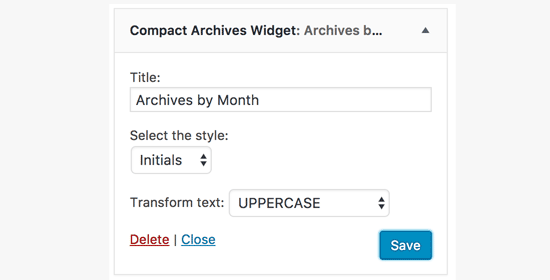
Il plugin Compact Archives è disponibile in tre stili. È possibile scegliere tra blocco, iniziali o numerici.
Non dimenticate di fare clic sul pulsante “Salva” per memorizzare le impostazioni del widget.
Ora è possibile visitare il sito web per vedere gli archivi compatti in azione.
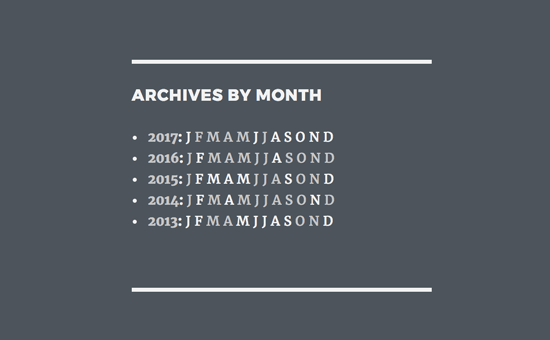
È inoltre possibile utilizzare il plugin Compact Archives per creare una pagina di archivio personalizzata sul proprio sito.
Per maggiori dettagli, consultate la nostra guida su come creare archivi compatti in WordPress.
Metodo 3. Limitare manualmente il numero di mesi di archivio in WordPress
Questo metodo richiede l’aggiunta di codice ai file del tema di WordPress. Se non l’avete mai fatto prima, date un’occhiata alla nostra guida su come copiare e incollare codice in WordPress.
È necessario aggiungere il seguente codice al file functions.php del tema o a un plugin di code snippets.
// Function to get archives list with limited months
function wpb_limit_archives() {
$my_archives = wp_get_archives(array(
'type'=>'monthly',
'limit'=>6,
'echo'=>0
));
return $my_archives;
}
// Create a shortcode
add_shortcode('wpb_custom_archives', 'wpb_limit_archives');
// Enable shortcode execution in text widget
add_filter('widget_text', 'do_shortcode');
Consigliamo di aggiungere codice utilizzando WPCode, il miglior plugin per gli snippet di codice di WordPress. Permette di aggiungere in modo sicuro codice personalizzato in WordPress, senza modificare il file functions.php.
La prima cosa da fare è installare e attivare il plugin gratuito WPCode. Se avete bisogno di aiuto, consultate questa guida su come installare un plugin di WordPress.
Una volta attivato il plugin, andate su Code Snippets ” + Add Snippet dalla dashboard di WordPress.
Quindi, passare il mouse sull’opzione “Aggiungi codice personalizzato (nuovo snippet)” e fare clic sul pulsante “Usa snippet”.

Da qui è possibile aggiungere un titolo per lo snippet, che può essere qualsiasi cosa che aiuti a ricordare a cosa serve il codice.
Quindi, incollare il codice di cui sopra nella casella “Anteprima codice” e selezionare “PHP Snippet” come tipo di codice dal menu a discesa.
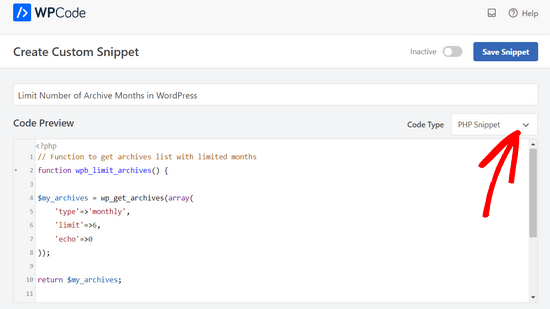
A questo punto, è sufficiente spostare l’interruttore da ‘Inattivo’ ad ‘Attivo’ e fare clic sul pulsante ‘Salva snippet’.

Questo codice recupera l’elenco degli archivi e lo limita ai soli ultimi 6 mesi. Crea quindi uno shortcode e lo abilita nei widget di testo.
Ora è possibile andare alla pagina Aspetto ” Widget e aggiungere un widget ‘Testo’ alla barra laterale. Passate alla modalità testo e aggiungete il vostro shortcode in questo modo:
<ul>
[wpb_custom_archives]
</ul>
Non dimenticate di salvare le impostazioni del widget.
Ora è possibile visitare il sito web per vedere l’elenco degli archivi personalizzati in azione.
Questo è tutto, speriamo che questo articolo vi abbia aiutato a capire come limitare il numero di mesi di archivio visualizzati in WordPress. Potreste anche voler consultare il nostro elenco dei trucchi più utili per il file delle funzioni di WordPress e la nostra selezione dei migliori page builder drag and drop per WordPress.
Se questo articolo vi è piaciuto, iscrivetevi al nostro canale YouTube per le esercitazioni video su WordPress. Potete trovarci anche su Twitter e Facebook.





Syed Balkhi says
Hey WPBeginner readers,
Did you know you can win exciting prizes by commenting on WPBeginner?
Every month, our top blog commenters will win HUGE rewards, including premium WordPress plugin licenses and cash prizes.
You can get more details about the contest from here.
Start sharing your thoughts below to stand a chance to win!
Jenny says
I used this code and it worked perfectly.
But the problem is that whenever I select a month, it takes me to the homepage.
WPBeginner Support says
It would depend on the method you are using. If you are using a plugin then you would want to reach out using the plugin’s support forum
Admin
kd says
hello, I would like to know how to remove the bullet points from the archive list.
Gaz says
Hi,
I would like to ask how can I show the amount of posts next to the month in the archive list in the footer?
Example:
May 2018 (5)
I put the above code on the site however I would like to show how many posts have been published each month as well.
Thanks
Gaz
Gaelyn says
Seems rather stupid to have to add plugins to stop something I didn’t ask for in the first place. How about just on/off. No reason to load all the archives.
Salvatore says
just add: ‘show_post_count’=>1 after ‘echo’=>0,
Stegemüller says
Hi there,
I simply love your site! I have been using WP for 10 years, but finally I am beginning to learn how to go backend and manipulate. Great fun and very useful.
To day I followed your advise about limiting the number of archives, and I used “Method 3. Manually Limit Number of Archive Months in WordPress” – It works great.
I just have one question: Is it possible to make the first letter a capital letter? I.e.: January not january, February not february and so on.
WPBeginner Support says
Hi Stegemüller,
By default, it should display month names starting with capital letter. If you are using WordPress in another language, then it is possible that localization files has month names in small letters. If you can confirm and report it, then translators would be able to fix that.
As a temporary fix you can use CSS. Wrap your shortcode around a div
<div class="capsfix">[wpb_custom_archives]</div>Then add this custom CSS:
.capsfix li {text-transform:capitalize;
}
Admin